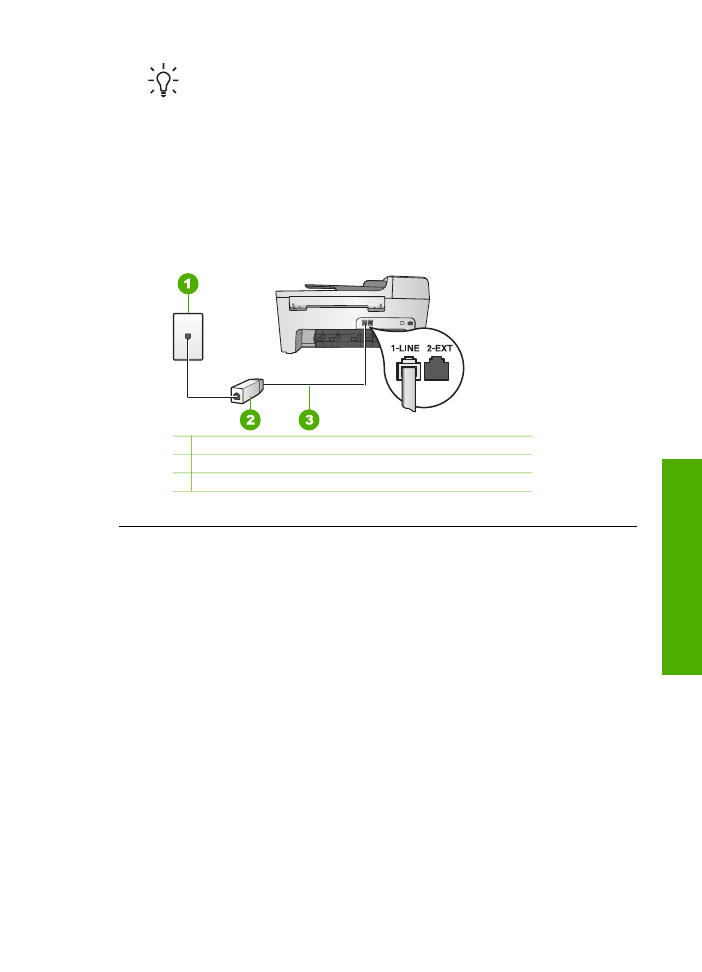
Riešenie problémov s papierom
Aby ste pomohli zabrániť zaseknutiu papiera, používajte len typy papiera, ktoré sú
odporúčané pre zariadenie HP All-in-One. Zoznam odporúčaných typov papiera nájdete
v elektronickom pomocníkovi
HP Pomocník aplikácie Image Zone
alebo na adrese
www.hp.com/support
.
Do vstupného zásobníka nevkladajte pokrútený alebo pokrčený papier ani papier so
zahnutými alebo roztrhnutými hranami. Ďalšie informácie nájdete v časti
Založenie
papiera
.
Príručka používateľa
101
Riešenie
problémov
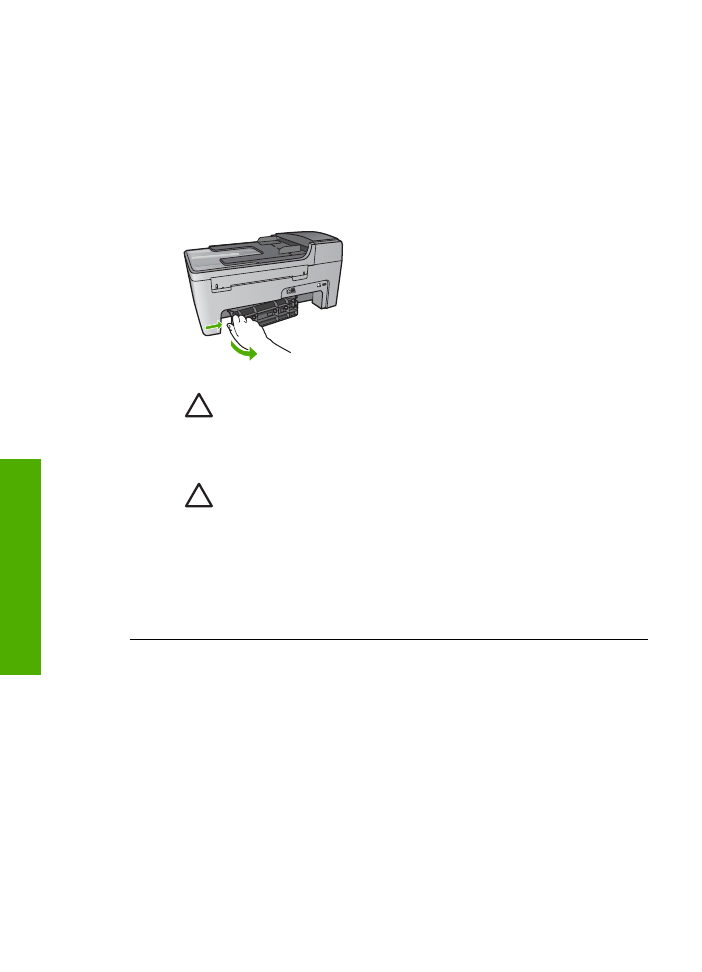
Ak v zariadení uviazne papier, uviaznutie odstráňte podľa nasledujúcich pokynov.
V zariadení HP All-in-One uviazol papier.
Riešenie
1.
Stlačte západky na ľavej strane zadného krytu na čistenie a uvoľnite kryt.
Vyberte kryt vytiahnutím z HP All-in-One.
Upozornenie
Pri pokuse o uvoľnenie uviaznutého papiera z prednej
časti zariadenia HP All-in-One sa môže poškodiť mechanizmus
tlačiarne. Uviaznutý papier vždy uvoľňujte cez zadný kryt na čistenie.
2.
Opatrne vytiahnite papier z valcov.
Upozornenie
Ak sa papier pri vyťahovaní z valcov roztrhne,
skontrolujte, či v zariadení nezostali zvyšky roztrhnutého papiera
medzi valcami a kolieskami. Ak zo zariadenia HP All-in-One
neodstránite všetky kúsky papiera, môžu spôsobiť ďalšie uviaznutia
papiera.
3.
Založte zadný kryt na čistenie Opatrne potlačte kryt smerom dopredu, kým
nezapadne na miesto.
4.
Pokračovanie aktuálnej úlohy spustite tlačidlom
OK
.
Kapitola 11
102
HP Officejet 5600 All-in-One series
Riešenie
problémov
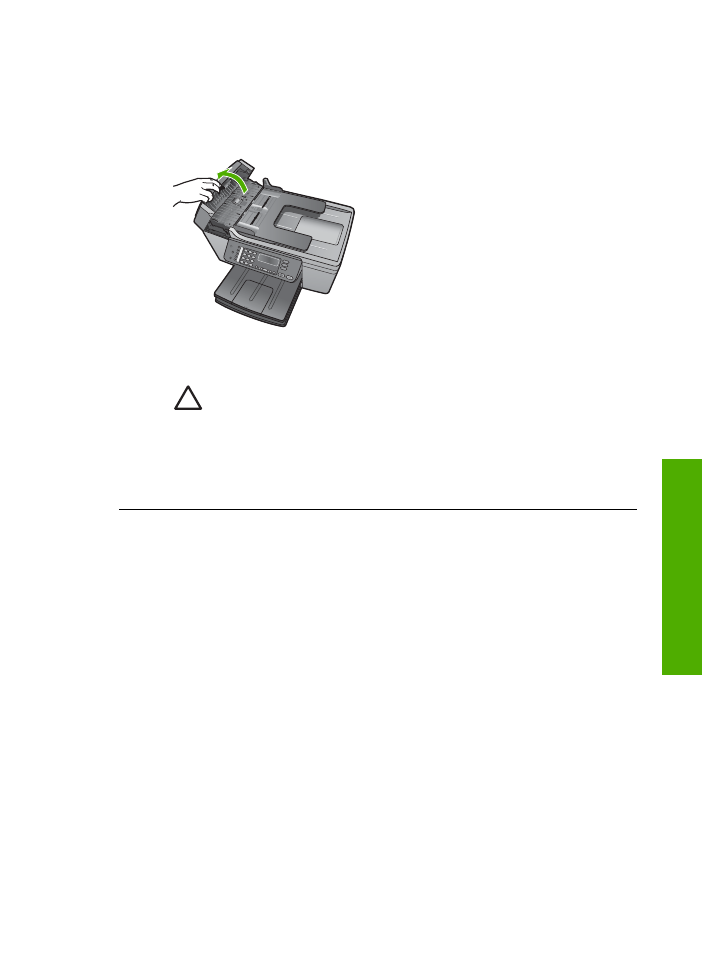
Papier uviazol v automatickom podávači dokumentov
Riešenie
1.
Nadvihnite kryt automatického podávača dokumentov
2.
Opatrne vytiahnite papier z valcov.
Upozornenie
Ak sa papier pri vyťahovaní z valcov roztrhne,
skontrolujte, či v zariadení nezostali zvyšky roztrhnutého papiera
medzi valcami a kolieskami. Ak zo zariadenia HP All-in-One
neodstránite všetky kúsky papiera, môžu spôsobiť ďalšie uviaznutia
papiera.
3.
Zatvorte kryt automatického podávača dokumentov.
Automatický podávač dokumentov berie príliš veľa stránok alebo žiadnu
Spor
Musíte vyčistiť sklený pás alebo valce vo vnútri automatického podávača
dokumentov. Po dlhom používaní alebo kopírovaní manuálne písaných originálov
sa môže na valcoch a oddeľovacej vložke hromadiť tuha, vosk alebo atrament.
●
Ak automatický podávač dokumentov neberie žiadne strany, valce vo vnútri
automatického podávača dokumentov je potrebné vyčistiť.
●
Ak automatický podávač dokumentov berie viac strán, oddeľovaciu vložku vo
vnútri automatického podávača dokumentov je potrebné vyčistiť.
Riešenie
Do zásobníka podávača dokumentov vložte jeden alebo dva hárky
nepoužitého obyčajného bieleho papiera normálnej veľkosti a potom stlačením
tlačidla
Kopírovať čiernobielo
nechajte hárky prejsť automatickým podávačom
dokumentov. Obyčajný papier uvoľní a pohltí nánosy z valcov a oddeľovacej lišty.
Ak problém pretrváva alebo ak automatický podávač dokumentov neberie obyčajný
papier, vyčistite valce a oddeľovaciu vložku manuálne.
Čistenie valcov alebo oddeľovacej vložky
1.
Nadvihnite kryt automatického podávača dokumentov
Valce a oddeľovacia vložka sú vyobrazené na nasledujúcom obrázku.
Príručka používateľa
103
Riešenie
problémov
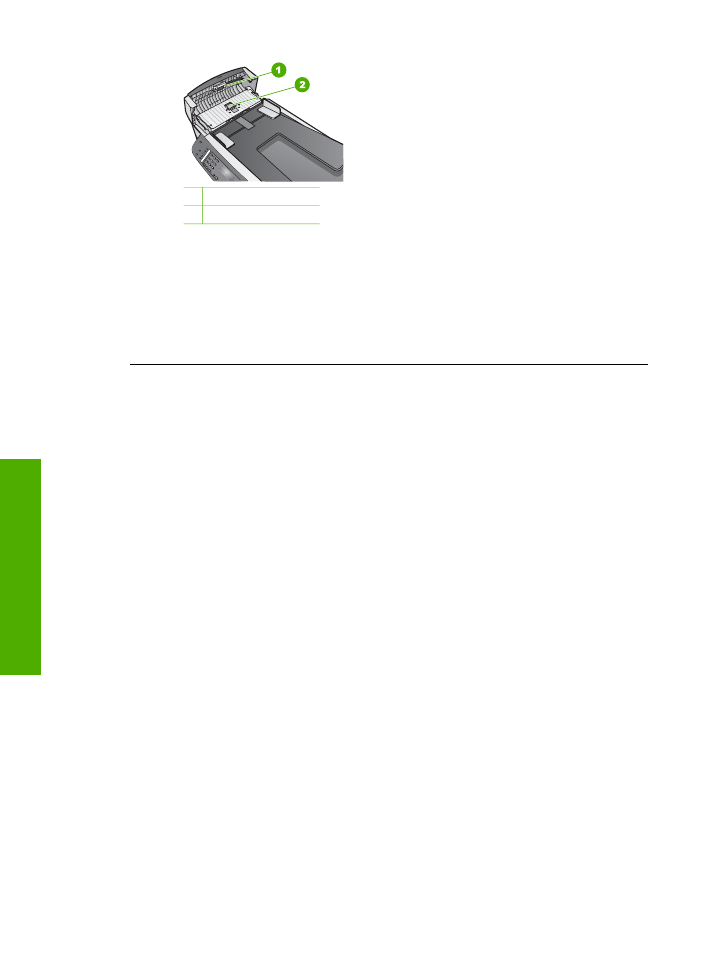
1 Valce
2 Oddeľovacia vložka
2.
Čistú tkaninu, ktorá neuvoľňuje vlákna, zľahka namočte do destilovanej vody a
vyžmýkajte ju.
3.
Pomocou vlhkej tkaniny zotrite usadeniny z valcov a oddeľovacej vložky.
4.
Ak usadeniny nejde odstrániť pomocou destilovanej vody, skúste použiť
izopropylový (čistý) alkohol.
5.
Zatvorte kryt automatického podávača dokumentov.